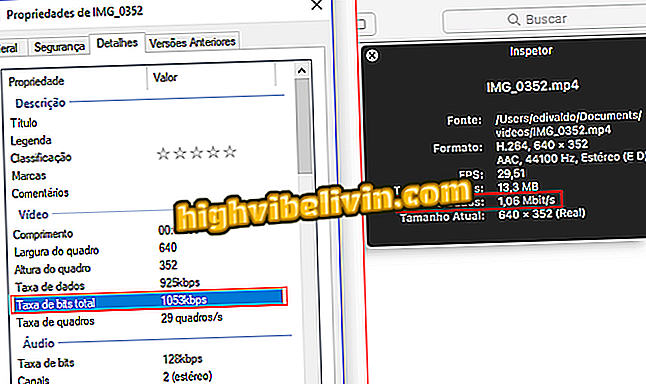Sådan bruger du Cleanup Tool til at "rense" Chrome og gøre det hurtigere
Chrome Cleanup Tool er et indbygget browserværktøj til at registrere og fjerne software, der kan forårsage problemer i indstillinger og installere farlig malware på din computer. Disse programmer er generelt de udvidelser og tilføjelser, der er installeret i Googles browser. Chrome's oprydningsværktøj kan også løse andre pc-problemer som pop op-vinduer, der åbnes automatisk, invasive annoncer og sider, der åbnes tilfældigt.
Kun tilgængelig i Windows-versionen, kan handlingen simuleres på macOS ved at gendanne de oprindelige browserindstillinger og manuelt slette mistænkelig software fra systemet. Se, hvordan du bruger Chrome Cleanup Tool til at undgå problemer med ondsindet software på din pc i følgende vejledning.
Chrome på mobil: seks funktioner, som få mennesker kender

Tip viser, hvordan du bruger Chrome Cleanup Tool til at slette udvidelser og tilføjelser, der beskadiger computeren
Vil du købe mobiltelefon, tv og andre rabatprodukter? Kend til Sammenlign
Procedure i Windows
Trin 1. Åbn Chrome, og tryk på ikonet med tre punkter i øverste højre hjørne af skærmen. Gå derefter til "Indstillinger";

Handling for at få adgang til Chrome-indstillinger på en Windows 10-pc
Trin 2. Rul til slutningen og vælg "Advanced";

Handling for at få adgang til avancerede Chrome-indstillinger på en Windows 10-pc
Trin 3. Under "Nulstil og rengør", skal du kontrollere "Rengør din computer";

Handling for at få adgang til brugskærmen til Chrome Cleanup Tool på en Windows 10-pc
Trin 4. Vælg nu "Find" -knappen for at starte en skadelig software-søgning. Søgningen kan tage flere minutter. Hvis der opdages mistænkelige programmer, vil du se en mulighed for at fjerne dem. Handlingen deaktiverer også de installerede udvidelser.

Handling til at bruge Chrome Cleanup Tool til at finde software, der påvirker computerens ydeevne
Sådan tilbagestilles Chrome-indstillinger
Du kan nulstille browseren i tilfælde af macOS som et alternativ til Chroem Cleanup Tool. Hvis du har en Windows-pc og allerede har rengjort med browserens indbyggede funktion, men stadig mistænker noget ondsindet program i din browser, anbefaler vi også, at du nulstiller Chrome-indstillinger.
Trin 1. Åbn Chrome, og tryk på ikonet øverst til højre på skærmen. Gå derefter til "Indstillinger";

Handling for at få adgang til Chrome-indstillinger på en Mac OS-computer
Trin 2. Rul til slutningen af indstillingerne og vælg "Advanced";

Handling for at få adgang til avancerede Chrome-indstillinger på en Mac OS-computer
Trin 3. Vælg "Gendan indstillinger til standardindstillingerne" i MacOS og Linux. I Chrome til Windows er valgmuligheden også placeret nederst på siden og er angivet ved "Gendannelse af de oprindelige indstillinger til standardindstillingerne";

Handling for at starte værktøjet for at gendanne originale Chrome-mønstre på en Mac OS-computer
Trin 4. For at nulstille siden Ny fane, søgemaskine, faste faner og deaktiver alle browserudvidelser, tryk på knappen "Reset Settings".

Handling for at nulstille standard Chrome-indstillinger på en Mac OS-computer
Sådan fjerner du mistænkelige programmer manuelt i MacOS
Trin 1. Åbn et nyt Finder-vindue;

Handling for at åbne et nyt Finder-vindue på en Mac OS-computer
Trin 2. På dette tidspunkt får du adgang til fanen "Programmer" i menuen på venstre side af skærmen;

Handling for at åbne et vindue med alle Mac OS-applikationer for at kontrollere, om der er installeret mistænkelig software
Trin 3. Højreklik på et mistænkeligt program og vælg "Flyt til papirkurven". Du kan også klikke og trække ikonet til papirkurven ved hjælp af musen som vist på billedet nedenfor

Handling til at flytte en mistænkt applikation til Mac OS-papirkurven
Trin 4. Næste, højreklik på computerens papirkurv og vælg "Empty Trash".

Handling til at vælge muligheden for at slette alt indhold i papirkurven fra en Mac OS-computer
Trin 5. For permanent at fjerne mistænkelig software fra computeren, tryk på knappen "Tøm papirkurv".

Handling for at slette alt indholdet i papirkurven fra en Mac OS-computer
Brug tips til at bruge Chrome for at slippe af med ondsindet software, der muligvis åbner hackingshuller til hackere på din computer.
Er det bedre at bruge WhatsApp Web eller desktop-appen? Diskuter i forummet.

Opdatering af Google Chrome på din telefon